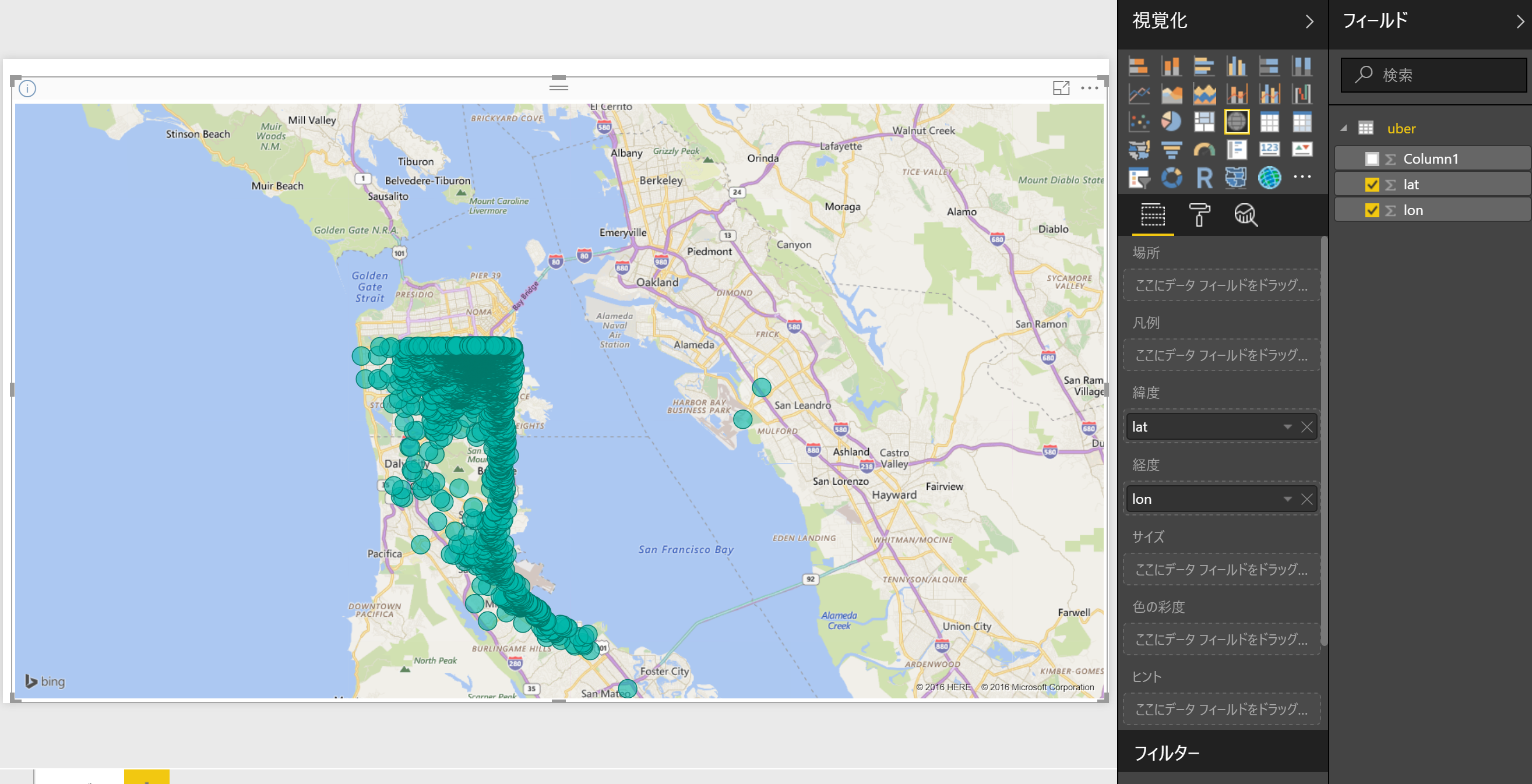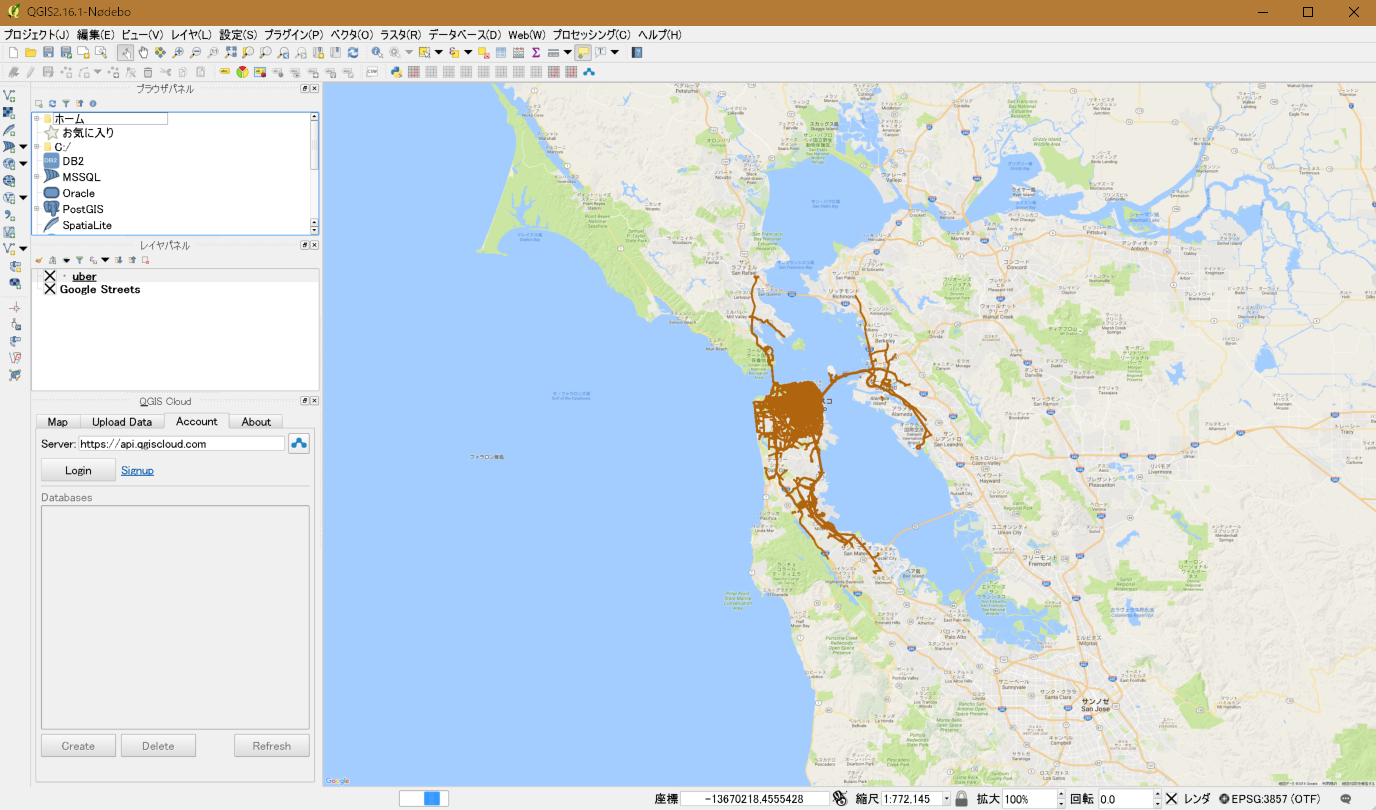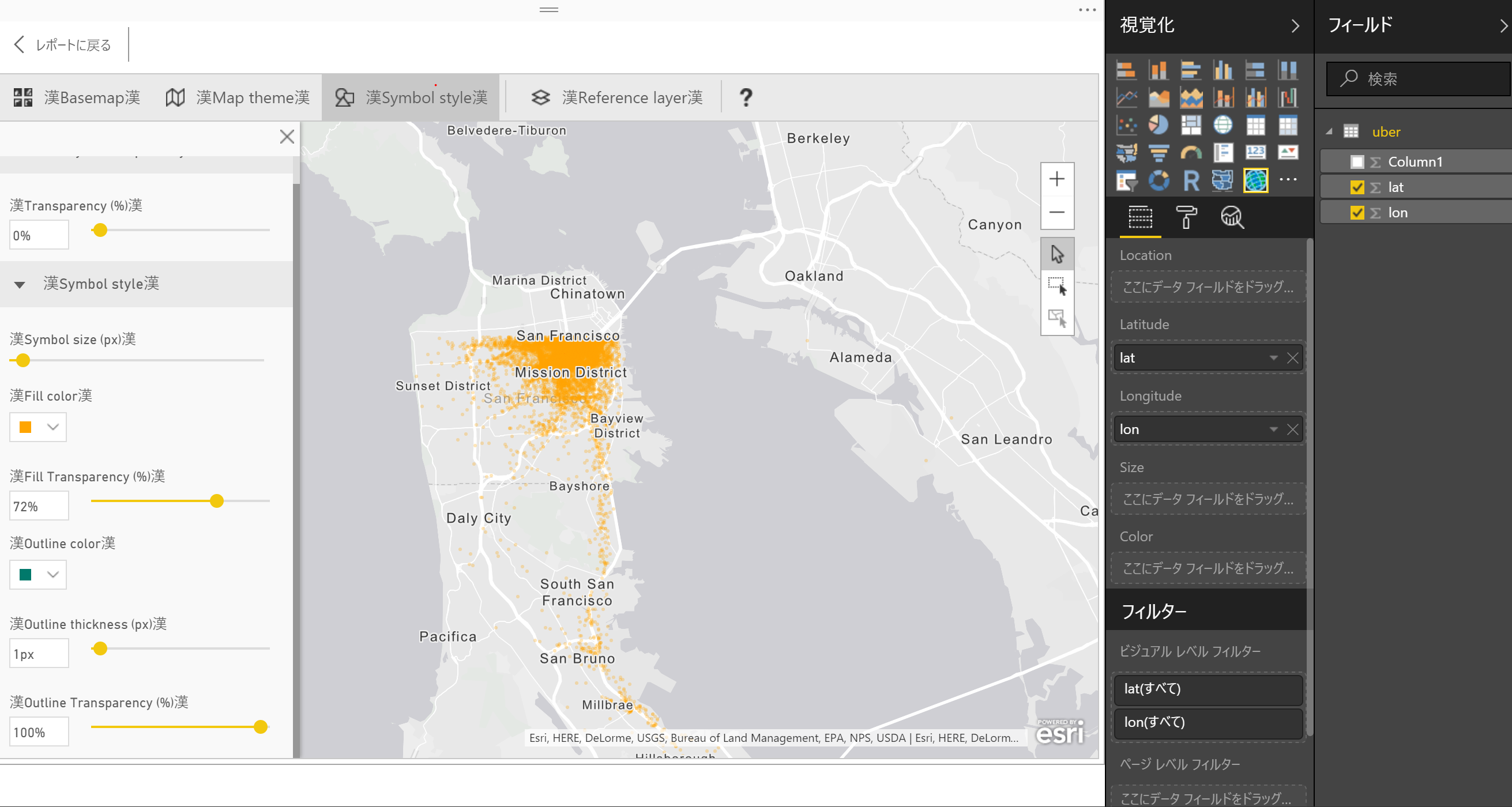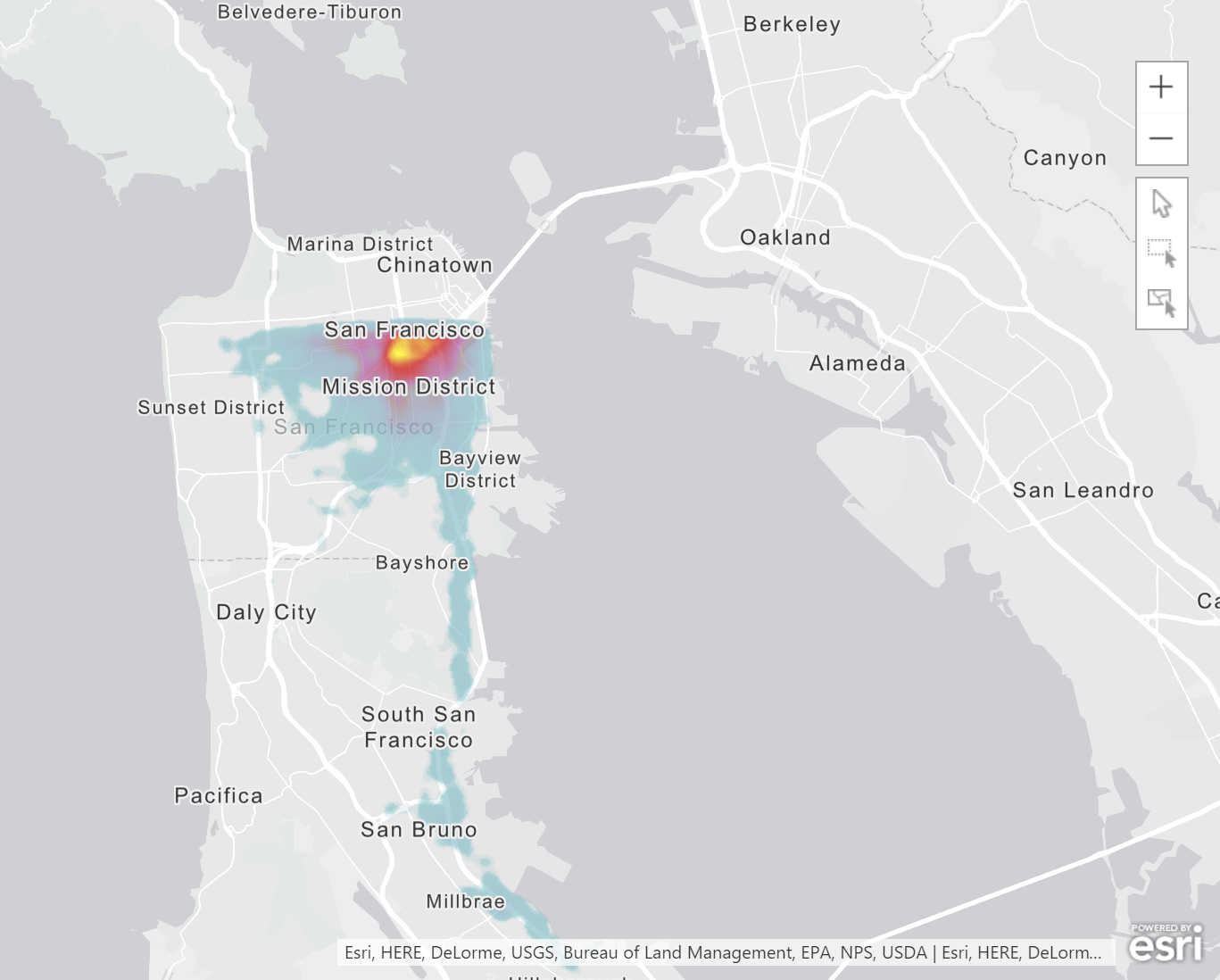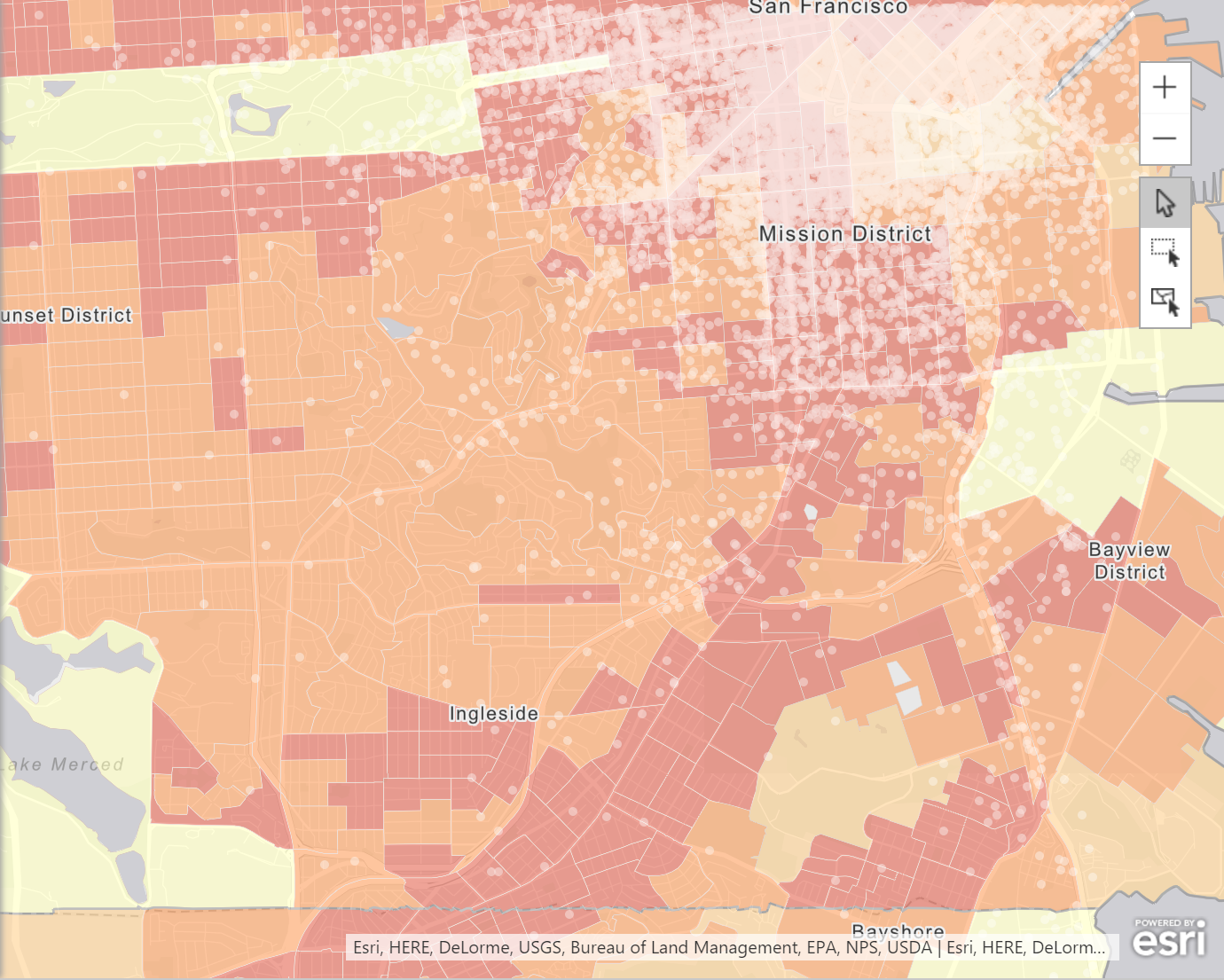はじめに
前回は任意形状のエリア情報を与えて、コロプレス図を表示する方法を紹介しました。現在プレビュー機能ですが、他のビジュアルと比較しても特段不安定な点はありませんでしたので、すぐに実戦投入できそうです。
今回は、もう一つの地図系のプレビュー機能、ArcGISマップを紹介します。
ArcGIS は知る人ぞ知る、GIS業界の覇者ESRI社が提供するGISシステムの名称です。
本体価格は20万円を超える、プロフェッショナルツールですが、サーバーやクラウドサービス、様々なSDKなどを用意しており、この分野で全方位の展開を行っています。
Microsoftと戦略的な提携をしており、例えばSharePointなどに埋め込む製品など、地図が利用されるシーンでは、MicrosoftのBingマップではカバーできない分野で協調しているようです。PowerBIにArcGISビジュアルが提供された流れは自然であり、ArcGISのパワーを知っている人にとっては大いに期待したいところです。
4.ArcGISマップ
さて、既存のマップでも十分様々なタスクに対応可能ですが、ArcGISを使うことで、より適応範囲を広げられます。
例としてベタですが、Uberのデータを使ってみましょう。Uberが提供しているサンフランシスコのGPSトラックデータを使ってみます。TSV形式ですが、PowerBIで簡単に読み込めます。
このGPSトラックですが、2007年1月初旬の25000トリップについてのログになっており、レコード数は120万レコードになります。このレベルのデータでもPowerBIでは問題なく読み込むことができます。さすがに、120万ものデータポイントを表示させるのは無理なので、各トリップの中心点を求め、25000レコードにしてみました。表示させてみましょう。やり方は簡単です、緯度、経度バケットにそれぞれフィールドをドラッグアンドドロップするだけです。
あれ、おかしいですね。サンフランシスコの北部のエリアに点が表示されていません。これはマップビジュアルの限界であり、データ数約5000点が限界とのことです。
元データをQGISで表示させてみると、以下のようになりますが、サンフランシスコ半島北端部はもちろん、ゴールデンゲートブリッジの先、オークランド、バークリーのあたりまでUberのGPSログが広がっています。
QGISでも100万点を超えるサイズのデータは描画に数十秒かかってしまいます。
それでは、PowerBI上でビジュアルをマップからArcGISマップに変更してみましょう。緯度、経度バケットを共有するのでビジュアルを変更するだけで大丈夫です。
残念ながら、ArcGISマップでもデフォルトのマップと同じ表示限界が適用されるようで、全体を表示することができませんでした。
しかし、通常のマップとは異なり、データポイントのシンボルを細かく調整可能です。ここでは見やすいように、データポイントのサイズを小さくして、密度などがわかりやすいように透明化しました。
また次のように、ヒートマップや他のコロプレスマップとの重ね合わせなども可能になっています。
下の図は人口密度をオーバーレイしています。
このように、本格的なGIS製品に迫る表現力を手軽に利用できるので、益々PowerBIの利用用途が広がりそうですね。
Power BI で地理的解析(基礎編)
Power BI で地理的解析(応用編1)
Power BI で地理的解析(応用編2)